电脑win11怎么能让屏幕一直亮 电脑屏幕常亮设置方法
在使用电脑的过程中,我们经常会遇到屏幕自动熄灭的情况,特别是在一些需要长时间保持屏幕亮度的操作中,这无疑会给我们带来一些不便,如何让电脑屏幕保持常亮呢?在Win11系统中有一些设置方法可以帮助我们实现这一目的。接下来让我们一起来了解一下电脑屏幕常亮的设置方法。

#### Windows系统
1. **通过电源和睡眠设置**:
- 打开“控制面板”或直接在Windows搜索栏中输入“电源和睡眠设置”。
- 在“电源和睡眠”选项中,找到“屏幕”部分。
- 将“在接通电源时,电脑在经过以下时间后关闭屏幕”的选项设置为“从不”。
- 这样做后,只要电脑连接着电源,屏幕就不会自动关闭。
2. **使用屏幕保护程序**:
- 虽然屏幕保护程序本意是保护屏幕,但也可以设置为“无”。并调整等待时间以避免屏幕关闭。
- 进入“个性化”设置,选择“锁屏”或“屏幕保护程序设置”。
- 在屏幕保护程序下拉菜单中选择“无”,并调整“等待时间”为最大值或自定义一个长时间。
#### macOS系统
1. **系统偏好设置中的节能选项**:
- 点击屏幕左上角的苹果图标,选择“系统偏好设置”。
- 进入“节能”选项。
- 在“电源适配器”标签页下,找到“显示器关闭”选项,将其设置为“永不”。
- 这样设置后,当电脑连接电源时,屏幕将保持常亮。
2. **终端命令调整**(进阶):
- 对于需要更细致控制或自动化设置的用户,可以通过终端使用`pmset`命令调整电源管理设置。
- 例如,使用`pmset -c displaysleep 0`命令可以禁止在充电时屏幕自动休眠。
#### 注意事项
- 长时间让屏幕保持常亮可能会增加电脑的能耗,特别是在使用电池供电时,请根据实际情况调整设置。
- 某些笔记本电脑或显示器可能还具备物理按键或快捷键来控制屏幕亮度和休眠设置,请查阅相关设备的使用手册以获取更多信息。
以上就是电脑win11怎么能让屏幕一直亮的全部内容,还有不懂得用户就可以根据小编的方法来操作吧,希望能够帮助到大家。
电脑win11怎么能让屏幕一直亮 电脑屏幕常亮设置方法相关教程
-
 win11怎么让锁屏是常亮 win11屏幕常亮设置方法
win11怎么让锁屏是常亮 win11屏幕常亮设置方法2024-12-26
-
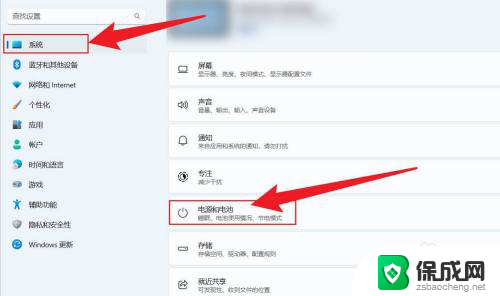 win11这是屏幕常亮 win11屏幕常亮设置方法
win11这是屏幕常亮 win11屏幕常亮设置方法2025-01-08
-
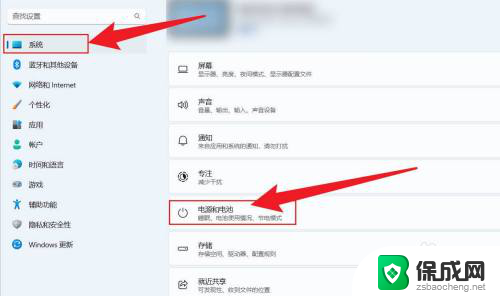 win11怎么设置锁屏常亮 win11屏幕常亮设置方法
win11怎么设置锁屏常亮 win11屏幕常亮设置方法2024-10-22
-
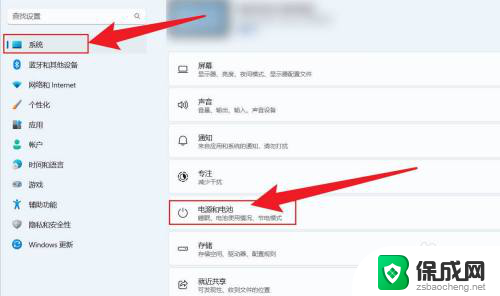 win11awcc灯光怎样一直亮 Win11怎么设置屏幕常亮时间
win11awcc灯光怎样一直亮 Win11怎么设置屏幕常亮时间2025-01-03
-
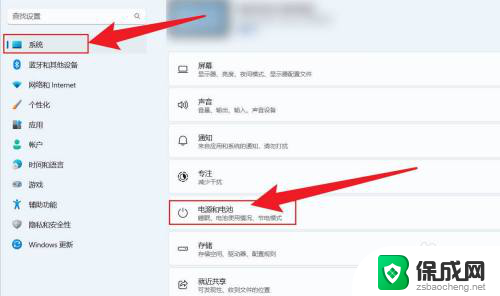 win11常亮怎么设 win11屏幕常亮设置方法
win11常亮怎么设 win11屏幕常亮设置方法2024-10-30
-
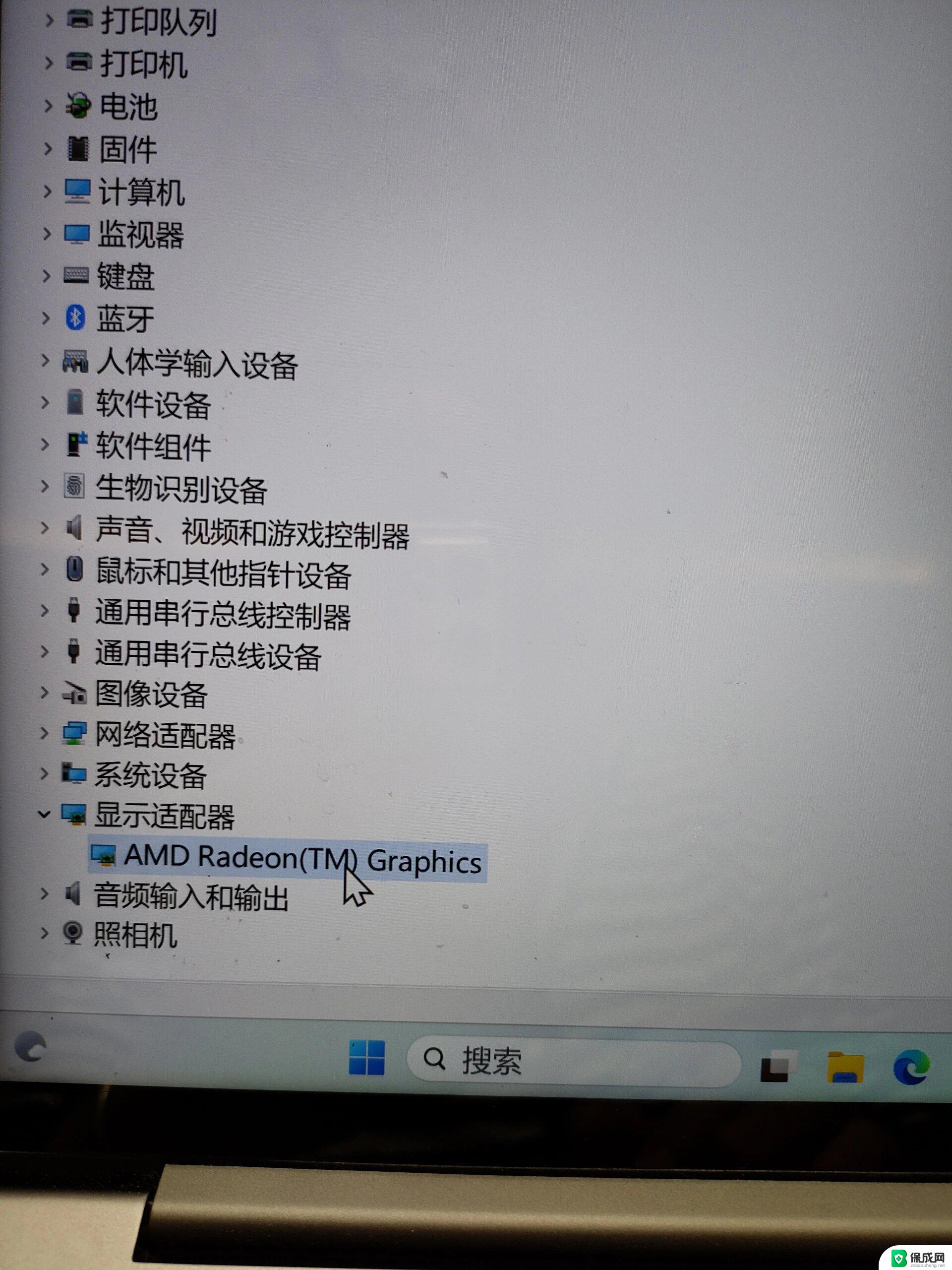 笔记本电脑无法调节屏幕亮度win11 笔记本亮度无法调节
笔记本电脑无法调节屏幕亮度win11 笔记本亮度无法调节2024-10-30
- win11亮度怎么调整台式机 台式电脑屏幕亮度调节快捷键
- win11系统调节屏幕亮度不见了 windows11屏幕亮度控制器不见了
- win11无法调节屏幕 Windows11屏幕亮度调节无法使用解决方法
- win11电脑的屏幕亮度调节没了 windows11调节屏幕亮度不见了如何解决
- win11电脑登录界面有两个用户 win11开机显示两个用户
- windows11爱奇艺视频不能满屏 电脑爱奇艺视频如何铺满整个屏幕
- win11删除默认打印机 取消默认打印机的方法
- win11如何将手机投到电脑上 电脑怎么显示手机屏幕
- win11添加桌面应用快捷方式 win11系统桌面快捷方式创建方法
- win11设置一周的第一天为星期一 iHour每周第一天日期设置方法
win11系统教程推荐
- 1 win11电脑登录界面有两个用户 win11开机显示两个用户
- 2 win11删除默认打印机 取消默认打印机的方法
- 3 win11如何将手机投到电脑上 电脑怎么显示手机屏幕
- 4 ps4手柄 接电脑 win11驱动 ps4手柄如何连接电脑
- 5 win11打印机脱机设置 打印机脱机无法联网
- 6 win11如何查看本机配置 如何查看笔记本电脑具体配置
- 7 win11右键更多选项中 Win11右键菜单自定义设置更多选项步骤
- 8 win11点击文件夹没反应 win11文件夹双击无反应怎么办
- 9 win11右下角的提示框不会自动关闭 win11右下角消息栏关闭步骤
- 10 win11语言栏到任务栏 Win11桌面语言栏恢复至任务栏方法